WIN7系統有32位和64位,根據自己的系統下載對應的JDK8版本
32位:jdk-8u5-windows-i586.exe
64位: jdk-8u5-windows-x64.exe
1、先到到官網下載JDK8:

2、點擊'jdk-8u5-windows-i586.exe' 準備安裝
點擊‘下一步’ 繼續安裝:
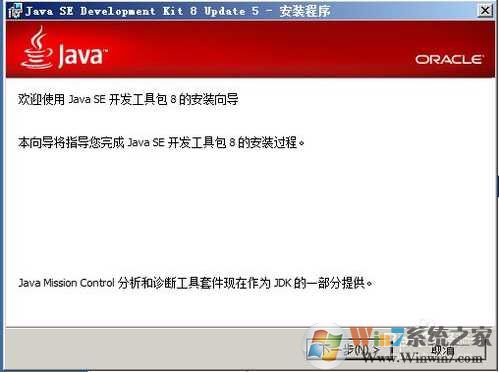
3、選擇JDK的安裝目錄,選擇默認安裝:
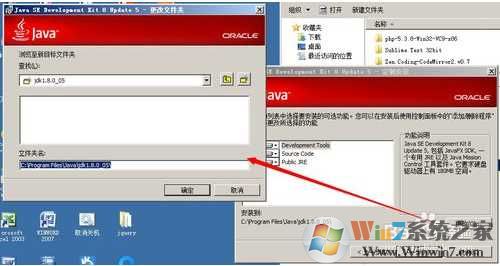
安裝完成,接下來配置環境變量
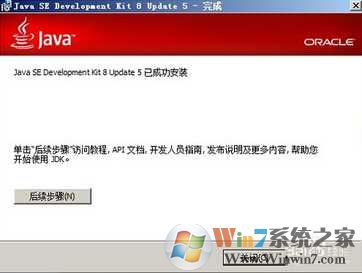
打開控制面板,點擊'高級系統設置---環境變量’

先配置path變量,選擇jdk8的安裝目錄:比如我安裝在D盤下
輸入變量值: ;D:\Java\jdk1.8.0_05\bin

Win7在配置classpath變量 需要配置tools.jar,dt.jar
輸入變量值為:
.;D:\Java\jdk1.8.0_05\lib\tools.jar;D:\Java\jdk1.8.0_05\lib\dt.jar

推薦這樣配置(版本升級或改變,只需要修改JAVA_HOME):
JAVA_HOME:C:\Program Files\Java\jdk1.8.0_45
PATH: ;%JAVA_HOME%\bin
CLASSPATH: .;%Java_Home%\lib\tools.jar;%Java_Home%\lib\dt.jar
注意前面的小點和分號
JAVA_HOME:C:\Program Files\Java\jdk1.8.0_45
PATH: ;%JAVA_HOME%\bin
CLASSPATH: .;%Java_Home%\lib\tools.jar;%Java_Home%\lib\dt.jar
注意前面的小點和分號
測試:點擊'開始-運行’輸入cmd 命令 打開DOS窗口
再輸入javac
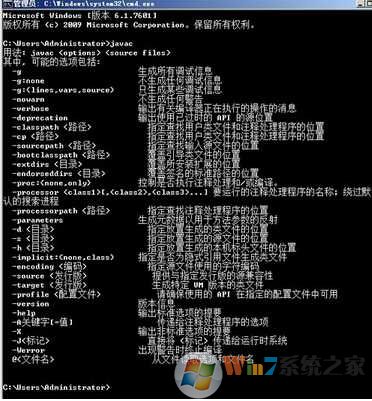
以述就是Win7系統下安裝jdk8和配置環境變量的方法了,有用的話可以收藏哈。